টুইটার আপনার মতামত শেয়ার করার, অন্যদের সাথে কথা বলার এবং আপনার বন্ধুদের সমর্থন করতে এবং আপনার আগ্রহগুলি অনুসরণ করার জন্য একটি সোশ্যাল মিডিয়া প্রোফাইল তৈরি করার একটি দুর্দান্ত জায়গা। আপনি যে অ্যাকাউন্টগুলি অনুসরণ করছেন তার হিসাব রাখা কঠিন হতে পারে। এটি বিশেষভাবে সত্য যদি আপনার প্রচুর সংখ্যক অনুসারী থাকে এবং দিনের বেলায় আপনি টুইটার বিজ্ঞপ্তি অনুপস্থিত থাকেন। টুইটার তালিকাগুলি ব্যবহার করা সেই অ্যাকাউন্টগুলির পোস্ট এবং ছবিগুলির টুইটার ফিড। আপনি তালিকা ব্যবহার করে টুইটার অ্যাকাউন্টের গোষ্ঠীভুক্ত তালিকা তৈরি করতে পারেন, কিন্তু তাদের কিছু সমস্যা আছে। আপনি যদি টুইটার তালিকা সেট আপ এবং ব্যবহার করতে জানতে চান, তাহলে আপনাকে যা করতে হবে তা এখানে।

কি টুইটারের তালিকা?এইগুলি নির্দিষ্ট টুইটার অ্যাকাউন্ট থেকে টুইট সংগ্রহ করে এবং সেগুলি সহজেই অ্যাক্সেসের তালিকায় উপস্থাপন করে যাতে আপনি দেখতে পারেন।
উদাহরণস্বরূপ, আপনি যদি বিভিন্ন সাংবাদিকদের কাছ থেকে প্রযুক্তির খবর দেখতে চান, তাহলে আপনি এটি দেখিয়ে একটি তালিকা তৈরি করতে পারেন।

আপনি বিদ্যমান টুইটার তালিকা অনুসরণ করতে পারেন (অন্যদের দ্বারা তৈরি) এই সংগৃহীত টুইটগুলি দেখতে। অথবা, যদি আপনি পছন্দ করেন, আপনি নিজের তৈরি করতে পারেন। তবে এটি সম্পূর্ণ ব্যক্তিগত বিষয় নয়। আপনি যদি ব্যবহারকারীদের একটি তালিকায় যুক্ত করেন, তাদের জানানো হবে এবং তারা নিজেদেরকে সরিয়ে দিতে পারবে। আপনি যদি অন্য কারও দ্বারা তালিকায় যুক্ত হন তবে একই কথা প্রযোজ্য। যাইহোক, টুইটার তালিকা আপনাকে এই সমস্যা মোকাবেলা করার অনুমতি দেয়। সুতরাং, যদি আপনি সঠিক অ্যাকাউন্ট থেকে টুইট দেখতে কষ্ট করে থাকেন, তাহলে আপনি তার পরিবর্তে একটি টুইটার তালিকা অনুসরণ বা তৈরি করতে পারেন। >
যদি আপনি বিদ্যমান টুইটার তালিকাগুলি খুঁজে পেতে এবং অনুসরণ করতে চান, তাহলে আপনি টুইটার ওয়েবসাইট বা অ্যান্ড্রয়েড, আইফোন এবং আইপ্যাড ব্যবহারকারীদের জন্য মোবাইল টুইটার অ্যাপের মাধ্যমে এটি করতে পারেন। নতুন তালিকা আবিষ্কার করুনবৈশিষ্ট্যটি ব্যবহার করে আপনি শুধুমাত্র টুইটারের অ্যালগরিদম দ্বারা আপনার জন্য "প্রস্তাবিত" তালিকাগুলি খুঁজে পেতে পারেন।
এই বৈশিষ্ট্যটি আপনার আগ্রহ, আপনার বর্তমান অনুসারীদের এবং টুইটার দ্বারা সংগৃহীত অন্যান্য ডেটা (যেমন লাইক) এর উপর ভিত্তি করে তৈরি করা হয়েছে। আপনি যদি আপনার প্রস্তাবিত কোনো তালিকা পছন্দ না করেন, তাহলে আপনি সরাসরি অন্যান্য তালিকা নির্মাতাদের দ্বারা ভাগ করা তালিকা অনুসরণ করতে পারেন।
পিসি বা ম্যাক
- আপনার প্রস্তাবিত তালিকাগুলি দেখতে, টুইটার ওয়েবসাইট খুলুন এবং প্রবেশ করুন, তারপর বাম দিকের মেনু থেকে তালিকানির্বাচন করুন।


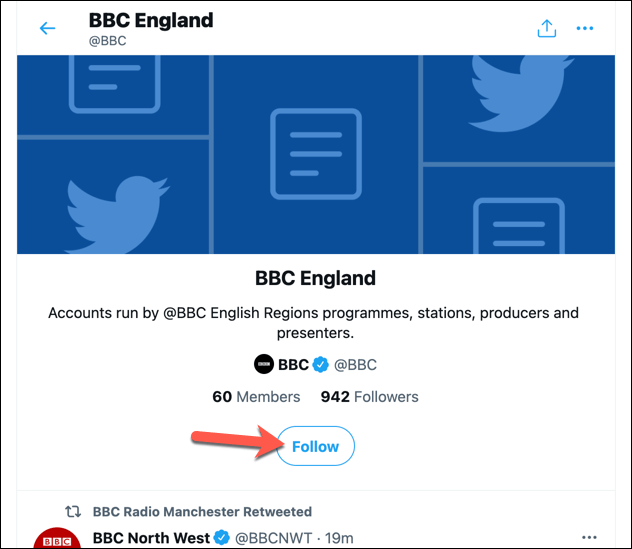
মোবাইলে এবং উপরের বাম কোণে মেনু আইকননির্বাচন করুন।


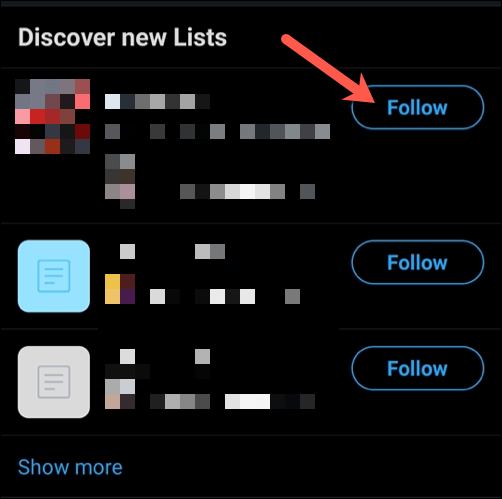

কিভাবে একটি টুইটার তালিকা তৈরি করবেন এবং ব্যবহারকারীদের যুক্ত করবেন
টুইটার তালিকার সুপারিশ ভিন্ন হবে। এবং যেহেতু তালিকাগুলি ম্যানুয়ালি অনুসন্ধান করা সম্ভব নয়, সেগুলি অসন্তুষ্ট বলে প্রমাণিত হতে পারে। আপনি যদি নিজের তৈরি করতে পছন্দ করেন, আপনি করতে পারেন, কিন্তু শুধুমাত্র যদি এটি টুইটারের পরিষেবার শর্তাবলী কোনোভাবেই লঙ্ঘন না করে।
পিসি বা ম্যাক
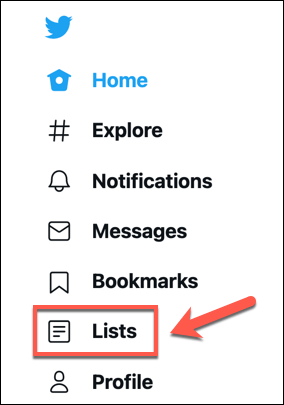
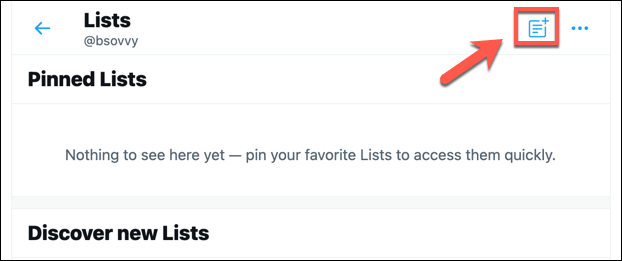
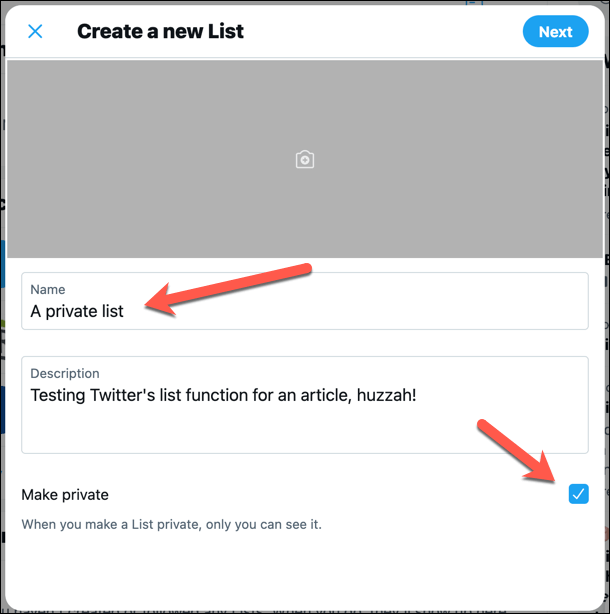
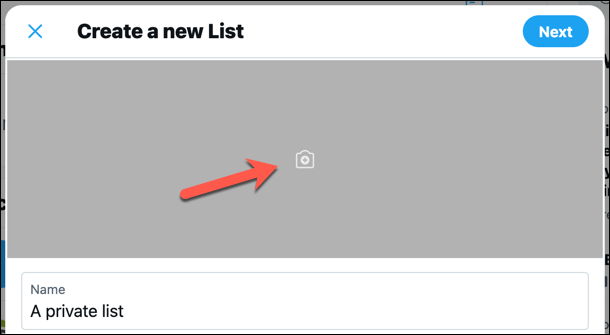
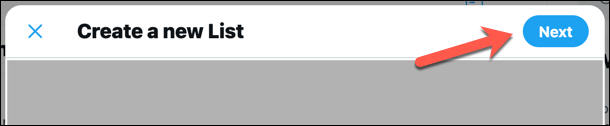
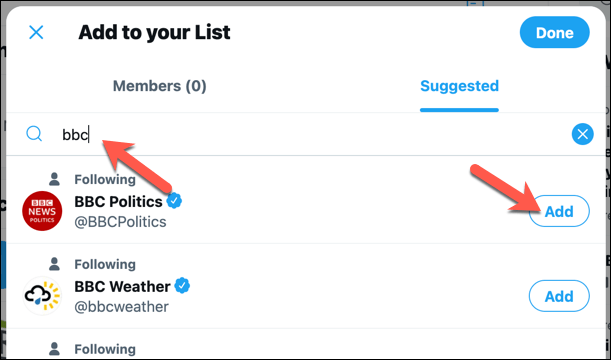
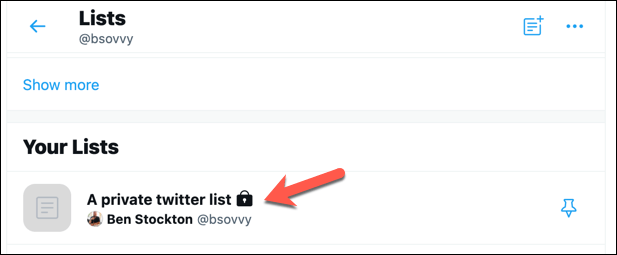
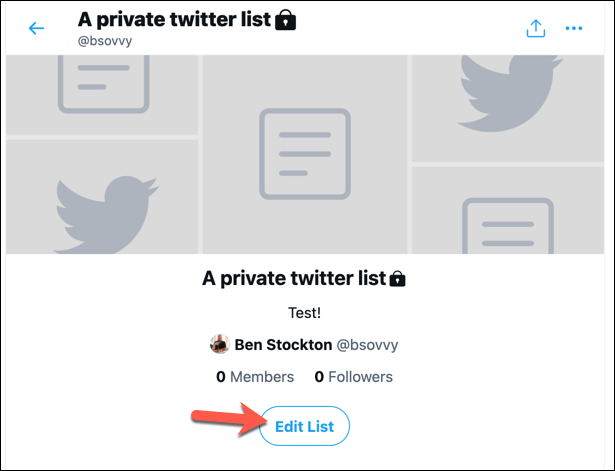
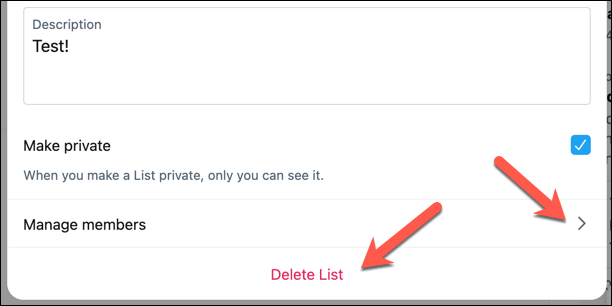
মোবাইল ডিভাইসে
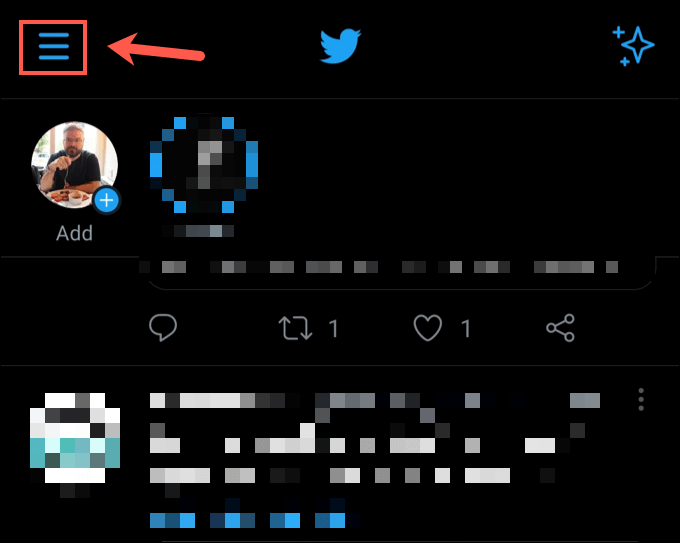
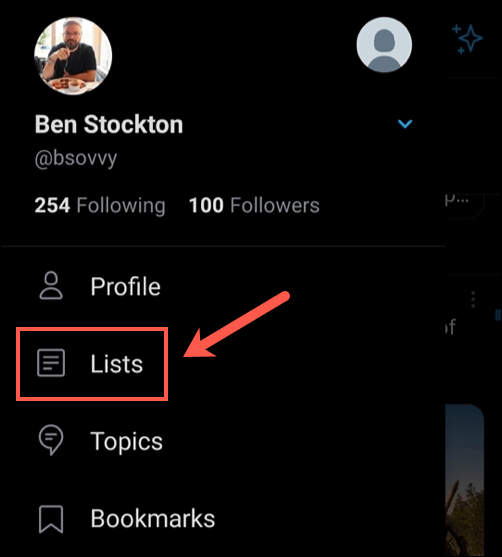
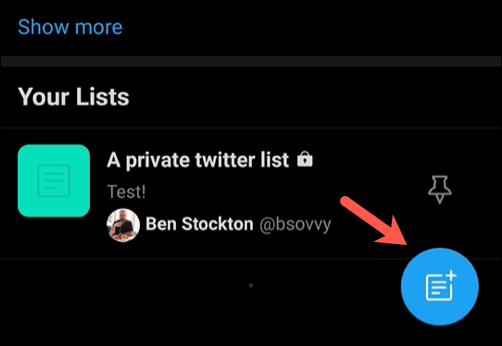
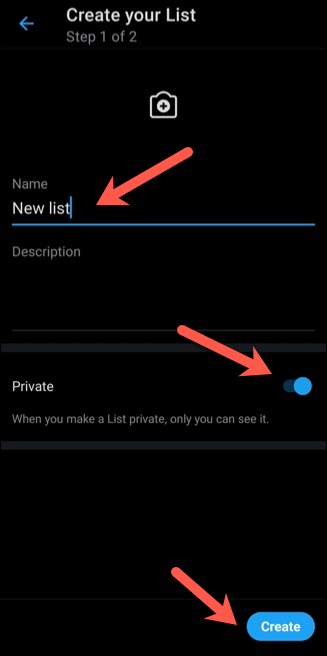
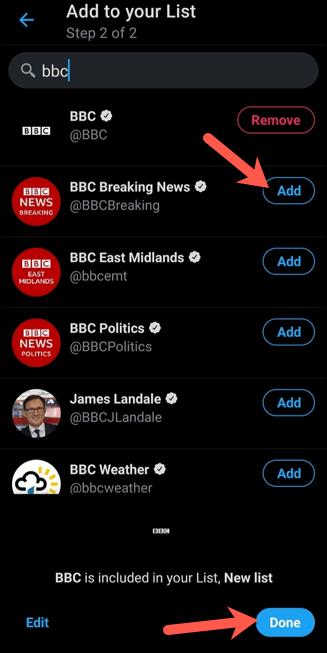


দুর্ভাগ্যবশত, আপনি টুইটার তালিকা বৈশিষ্ট্য সীমাবদ্ধ করতে পারবেন না, যার মানে যে কেউ যে কোন সময়ে আপনাকে তালিকায় যুক্ত করতে পারে, এমনকি আপনার প্রোফাইল ব্যক্তিগত হলেও। এটি বন্ধ করার এবং আপনাকে যোগ করা একটি টুইটার তালিকা ছেড়ে দেওয়ার একমাত্র উপায় হল তালিকা তৈরি করা ব্যবহারকারীদের ব্লক করা, কারণ এটি তাদের তৈরি করা তালিকায় আপনাকে যোগ করা (বা পুনরায় যোগ করা) থেকে বাধা দেবে।
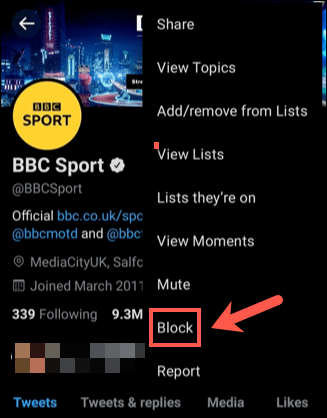
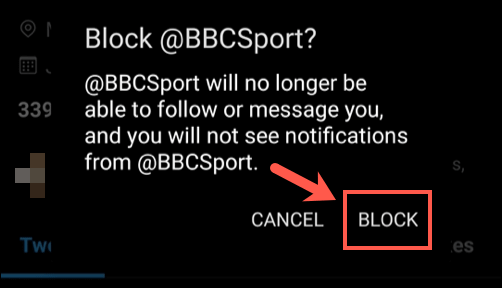
একবার ব্লক হয়ে গেলে , ব্যবহারকারী আপনার প্রোফাইল দেখতে, টুইটে আপনাকে ট্যাগ করতে বা নতুন তালিকায় আপনাকে যুক্ত করতে পারবে না। আপনি যে তালিকা তৈরি করেছেন সেগুলি থেকে আপনাকে সরিয়ে দেওয়া হবে এবং ব্যবহারকারী আপনাকে পরবর্তীতে অন্য কোনো তালিকায় যুক্ত করতে বাধা দেবেতালিকামেনুতে প্রবেশ করে, তালিকাটি খুলতে এবং আনফলোনির্বাচন করে স্বাভাবিক পদ্ধতিতে এটি ছেড়ে দিতে পারেন।
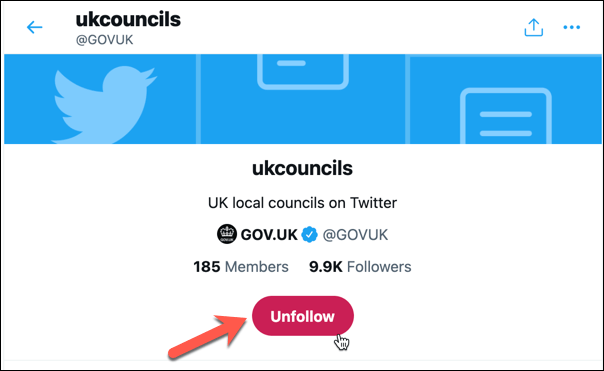
টুইটার নিরাপদভাবে ব্যবহার করা
টুইটার তালিকাগুলি টুইটারের অভিজ্ঞতাকে ব্যক্তিগতকৃত করার একটি উপায়, কিন্তু সেগুলি অপব্যবহার করা যেতে পারে। আপনি যদি আপনার অনলাইন নিরাপত্তা এবং গোপনীয়তা নিয়ে উদ্বিগ্ন থাকেন, তাহলে আপনার টুইটার প্রোফাইল বা আপনার টুইটার হ্যান্ডেল পরিবর্তন করুন কে লুকিয়ে রাখতে ভয় পাবেন না যদি প্রয়োজন হয় তাহলে।
আপনি যদি অপব্যবহারের সম্মুখীন হন, তাহলে আপনি টুইটার ব্যবহারকারীদের ব্লক করুন আপনার অভিজ্ঞতা ব্যাহত করতে পারেন এবং তদন্তের জন্য টুইটারে সবচেয়ে খারাপ অপরাধীদের প্রতিবেদন করতে পারেন। অবশ্যই, টুইটার সবার জন্য নয়, তাই আপনি যদি অন্য প্ল্যাটফর্ম ব্যবহার করতে চান, তাহলে আপনি এর পরিবর্তে প্রচুর টুইটারের বিকল্প চেষ্টা করতে পারেন।